Windows 11로 업그레이드하려고 합니까? Microsoft의 최신 운영 체제이며 지금까지 최고로 여겨져 왔습니다. Windows 11을 악명 높은 운영 체제로 분류하는 주된 이유는 시스템 요구 사항 때문입니다.
Windows 11 시스템 요구 사항의 최소 사양을 자세히 살펴보겠습니다.
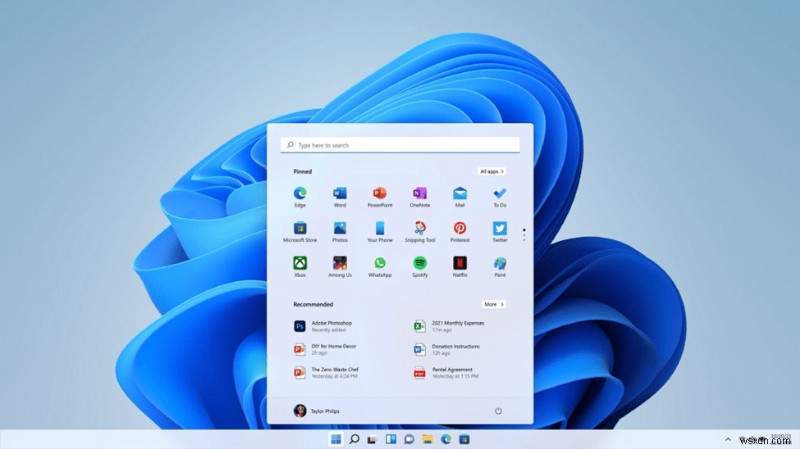
Windows 11:보안이 핵심입니다
일부 최신 Windows OS 요구 사항은 훌륭하고 정당하지만 일부는 일반적이지 않습니다. TPM 2.0(신뢰할 수 있는 플랫폼 모듈)과 같은 희귀 하드웨어는 모든 장치의 일부가 되기에는 그리 일반적이지 않기 때문에 Windows 11을 Microsoft에서 가장 안전한 운영 체제로 만드는 새로운 OS의 요구 사항입니다. 이 특정 하드웨어인 TPM 2.0은 일부 최신 게임용 PC 및 노트북에 포함되어 있지 않기 때문에 '희귀'하다고 언급되고 있습니다.
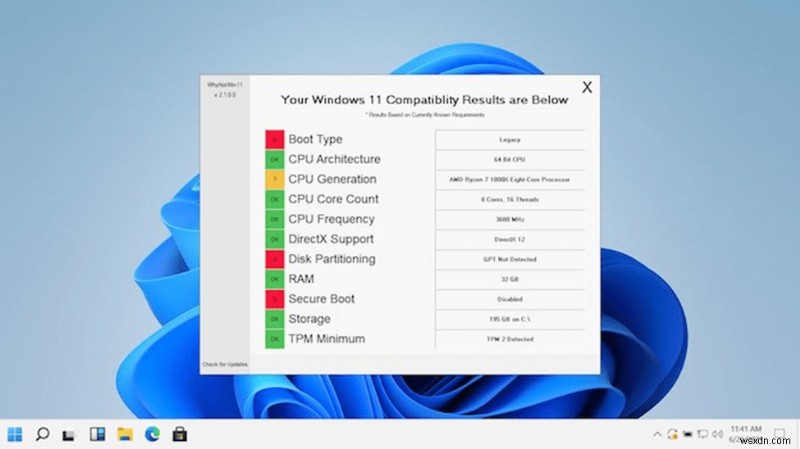
TPM 또는 Trusted Platform Module은 PC가 변조되는 것을 방지하는 보안 코프로세서입니다. 많은 장치에는 활성화해야 하는 TPM 2.0 모듈이 이미 있습니다.
하지만 Windows 10은 2025년까지 계속 지원되므로 TPM 2.0이 탑재된 새 장치를 서둘러 구입할 필요는 없습니다.
Windows 11을 실행하기 위한 기본 시스템 요구 사항은 무엇입니까?
최소 Windows 11 시스템 요구사항 고급 장치가 아닌 호환 장치를 찾는 사람들에게 가장 관대한 요구 사항은 아닙니다. 따라서 시스템에 설치 및 설정하기 전에 확인해야 합니다.
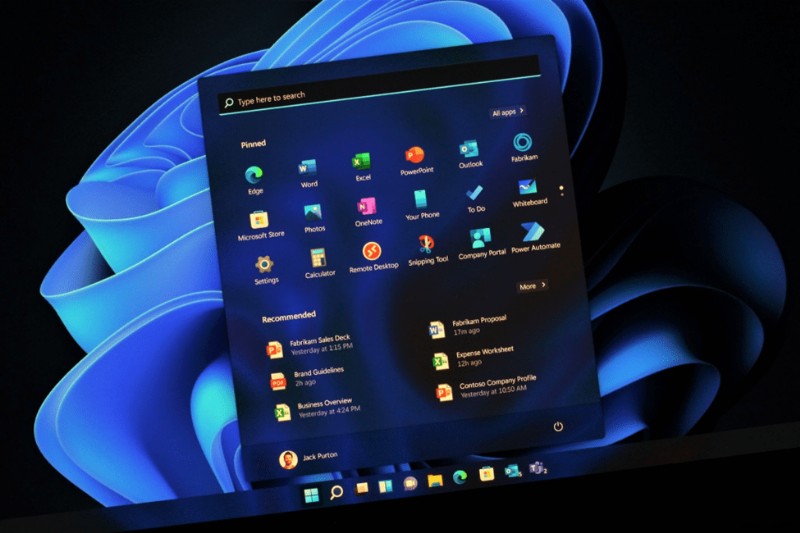
기기가 최신 Windows 11과 호환되기 위해 필요한 구성 요소에 대한 전체 개요는 다음과 같습니다.
1. 64비트 프로세서
2. 호환되는 모든 프로세서 목록은 다음과 같습니다.
3. 1GHz 클럭 속도
4. 4GB 램
5. 64GB 하드 드라이브
6. UEFI
7. TPM 2.0(신뢰할 수 있는 플랫폼 모듈)
8인치 + 최소 1366×768 HD 해상도의 디스플레이
9. 다이렉트X 12
10. 강력한 인터넷 연결
지난 1~2년 사이에 출시된 대부분의 최신 장치는 중간 예산 장치에서 드물게 TPM 2.0 모듈을 제외하고 이러한 요구 사항을 충족합니다. Microsoft에 따르면 최소 Windows 11 시스템 요구 사항 이면의 엄격함은
최신 운영 체제의 성능과 보안 효율성 때문입니다.
귀하의 장치가 Windows 10에서 Windows 11로 무료 업그레이드가 가능한지 확인하는 방법
Windows 11 시스템 요구 사항 그 어느 때보다 진보되고 엄격합니다. Microsoft는 이전에 이러한 최소 시스템 요구 사항을 충족하지 않는 장치가 52% 더 많은 충돌을 경험했다고 밝혔습니다. 기기가 Windows 11로 무료 업그레이드가 가능한지 확인하려면 아래 방법을 따르세요.
현재 PC의 사양을 Windows 11의 사양으로 확인
PC가 Windows 11 실행과 호환되는지 여부를 수동으로 확인하는 방법은 Microsoft 공식 웹 사이트에서 시스템 사양 목록을 확인하는 것입니다. 사양 및 최소 요구 사항이 일치하면 Windows 11 업데이트가 제공될 때 사용할 수 있습니다.
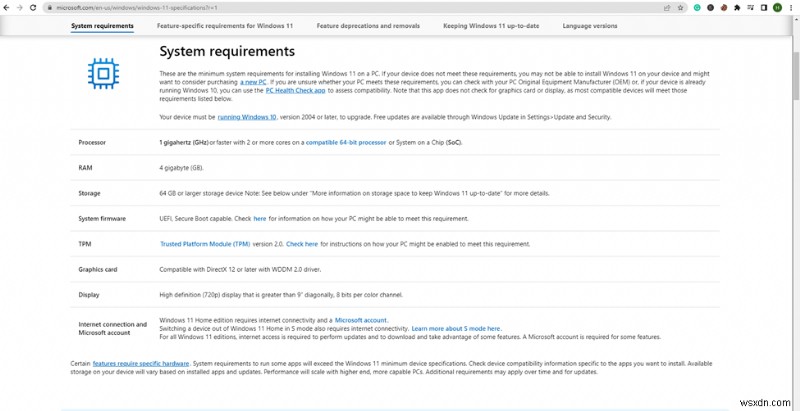
WhyNotWin11
WhyNotWin11은 PC Health Check 도구의 대안입니다. 이것은 오픈 소스 Github 앱이지만 Microsoft와 제휴하지 않습니다. 이 앱은 PC 상태 점검 도구보다 시스템 및 호환성 문제에 대해 더 많은 정보를 제공합니다.
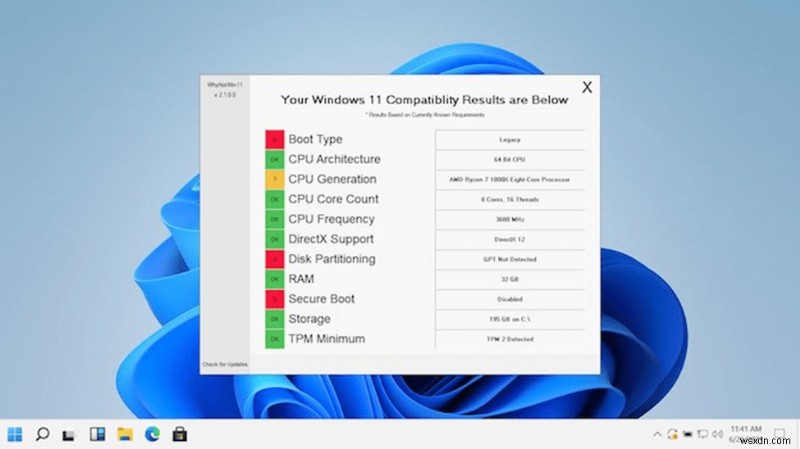
Windows 업데이트에서 확인
이는 Windows 11 업그레이드 자격을 쉽게 확인할 수 있는 또 다른 방법입니다. 아래 언급된 단계를 따르십시오.
1. Windows 10 PC에서 설정> 업데이트 및 보안> Windows 업데이트로 이동합니다.
2. 업데이트를 다시 확인하십시오.
3. 무료 Windows 11 업그레이드를 사용할 수 있는 경우 다운로드 및 설치 옵션이 표시됩니다.
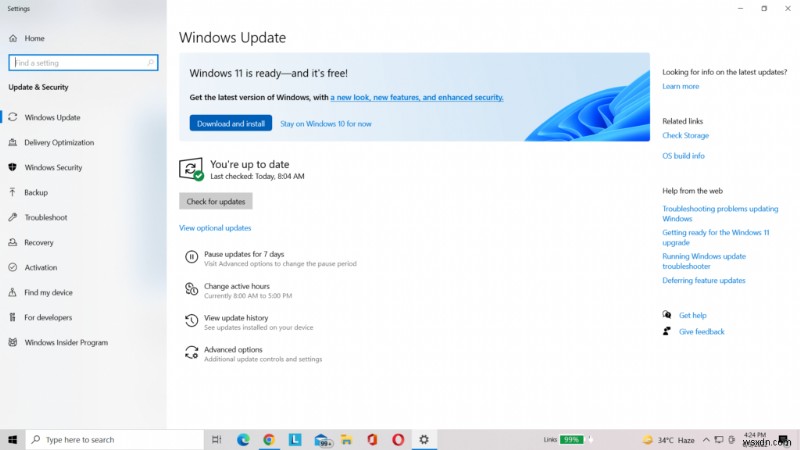
4. 다운로드 및 설치 버튼을 클릭합니다.
5. 화면 지침에 따라 Windows 11 설정을 구성합니다.
6. 무료 Windows 11 업데이트가 표시되지 않으면 일반적으로 PC가 최소 요구 사항을 충족하지 않기 때문입니다.
명령을 사용하여 CPU 호환성을 확인하는 방법
수동 확인 외에도 CPU의 호환성을 확인하는 또 다른 방법입니다.
1. 시스템을 시작합니다.
2. 명령 프롬프트를 검색한 다음 첫 번째 결과를 마우스 오른쪽 버튼으로 클릭하고 관리자 권한으로 실행을 선택합니다.
3. 다음 명령을 입력하여 프로세서 제조업체 및 모델을 확인합니다.
wmic cpu get name
4. 다음 Windows 관리 인터페이스 명령을 입력하여 시스템이 64비트인지 확인합니다.
wmic computersystem get systemtype
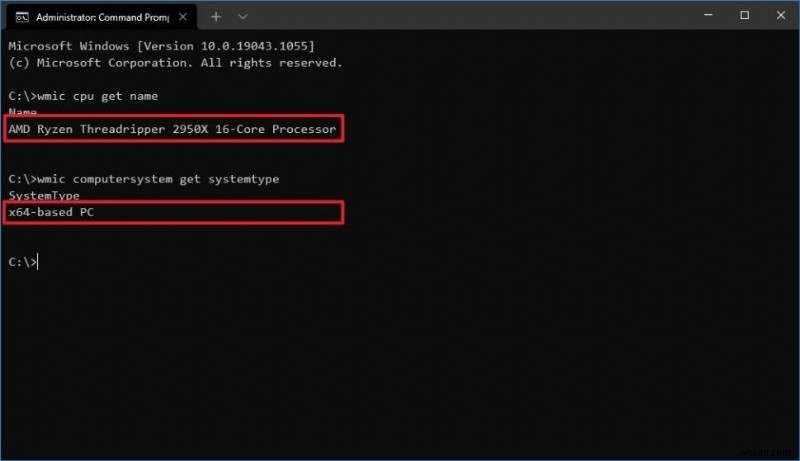
5. Intel 또는 AMD CPU가 호환성 목록에 있는지 확인하십시오.
6. 지침을 완료한 후 프로세서가 다음 버전의 Windows로 업그레이드하는 것을 금지할지 여부를 결정할 수 있습니다.
FAQ:
Windows 11의 요구 사항은 무엇인가요?
Windows 11의 시스템 요구 사항은 최소 4GB RAM, 64GB 스토리지, TPM 2.0, 64비트 프로세서, DirectX 12 및 PC의 강력한 인터넷 연결로 구성됩니다.
내 PC에서 Windows 11을 사용할 수 있나요?
Windows 11은 고급 시스템 요구 사항이 있는 고급 운영 체제입니다. WhyNotWin11을 사용하여 PC가 Windows 11 시스템 요구 사항을 충족하는지 확인할 수 있습니다.
결론 –
2021년 10월에 다시 출시된 Windows 11은 새롭지만 모든 Windows 노트북 또는 PC용은 아닙니다. 장치에서 Windows 11의 이점과 최신 권한이 제공하는 모든 것을 경험하기 위해 갖추어야 할 특정 최소 요구 사항이 있습니다.
이 기사가 시스템이 Windows 11로 업그레이드하는 데 필요한 사항을 찾는 데 도움이 되었기를 바랍니다. 이 게시물을 보다 유용하게 사용할 수 있도록 이 게시물에 대한 귀하의 견해를 알고 싶습니다. 귀하의 제안과 의견은 아래 의견 섹션에서 환영합니다. 기사를 소셜 미디어에 공유하여 친구 및 다른 사람들과 정보를 공유하세요.
귀하의 의견을 환영합니다!
우리는 Facebook, Twitter, Instagram 및 YouTube에 있습니다. 아래 의견 섹션에서 질문이나 제안 사항을 알려주십시오. 우리는 해결책을 가지고 당신에게 다시 연락하는 것을 좋아합니다. 우리는 기술과 관련된 일반적인 문제에 대한 팁과 요령 및 답변을 정기적으로 게시합니다.
관련 주제 –
고급 PC 정리로 정크 파일을 정리하는 방법
Windows 11/10에서 삭제된 복원 지점을 복구하는 방법
Windows 2022용 최고의 CPU 벤치마크 소프트웨어 10개
Windows 11에서 느린 인터넷 속도 문제를 해결하는 방법은 무엇입니까?
Windows 10, 8, 7(2022)용 최고의 디스크 관리 소프트웨어 10개
